Microsoft Office es una colección de aplicaciones que ha sido diseñada por Microsoft para aumentar la productividad y completar las tareas en el sistema operativo Windows. Microsoft Office consta de Word, Excel, PowerPoint, etc., son parte de un solo paquete que se centra principalmente en la productividad y la gestión de datos.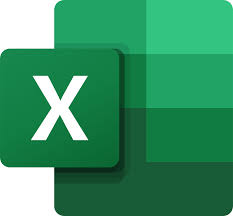
MS Excel es ampliamente utilizado por empresas, desde pequeñas hasta grandes. Se utiliza para organizar los datos y realizar análisis financieros. Una de las cinco funciones principales de Excel son las tablas dinámicas que todos y cada uno de los profesionales deben conocer.
Una tabla dinámica es una herramienta poderosa que se utiliza para resumir grandes cantidades de datos de una manera más rápida.
Pero, desafortunadamente, los usuarios han informado que mientras forman una tabla dinámica, se quedan atascados con un mensaje de error inusual que es “El nombre del campo de error de la tabla dinámica de Excel no es válido”
“El nombre del campo de la tabla dinámica no es válido. Para crear una tabla dinámica, debe utilizar datos organizados como una lista con columnas etiquetadas. Si está cambiando el nombre de un campo de tabla dinámica, debe escribir un nuevo nombre para el campo “.
El mensaje de error anterior se muestra en la pantalla cuando se encuentra el nombre de campo de error de tabla dinámica de Excel no válido.
¿Cuándo ocurre el error?
Es probable que ocurra cuando se intenta crear una tabla dinámica o mientras se ejecuta cualquier operación en la tabla dinámica. Todos somos conscientes de la complejidad de esta aplicación. Y si uno se tropieza con el error, puede frustrar al usuario al siguiente nivel. Generalmente, la tabla dinámica nos facilita las cosas, pero si de alguna manera algo sale mal, arruinará todo su arduo trabajo.
Y si usted es el que ha estado luchando con el nombre de campo de error de la tabla dinámica de Excel no válido, no se preocupe, estamos aquí para ayudarlo.
¿Por qué tengo el error anterior?
- Si el encabezado de la columna está en blanco, puede conducir a la situación anterior.
- Si uno está creando una tabla dinámica y no ha seleccionado el rango adecuado, entonces es muy probable que se produzca el error anterior.
- Las columnas en blanco en el rango pueden crear un lío para usted.
Soluciones para Excel Nombre de campo de error de tabla dinámica no válido
Método 1: compruebe si el nombre del encabezado se superpuso con el encabezado en blanco junto a él
Consideremos el ejemplo de la mención a continuación, el número de serie de la columna A se ha superpuesto a la columna B
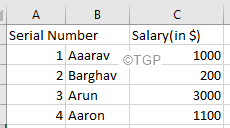
Siga los pasos que se mencionan a continuación:
- Primero que nada haga clic en cada columna y luego verifique su contenido debajo de la barra de fórmulas. Simplemente consulte el ejemplo de mención a continuación, A1 tiene el valor Número de serie
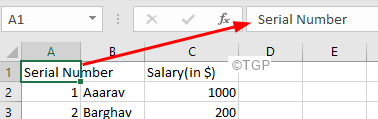
- Luego repita el mismo proceso e identifique la celda en blanco
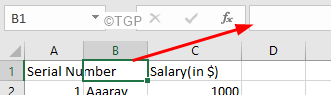
- Una vez hecho esto, dé un título apropiado.
Método 2: compruebe si las columnas con encabezados en blanco no se ven
Puede seguir los pasos que se mencionan a continuación para hacer esto:
- En primer lugar, seleccione todas las columnas dentro de la tabla dinámica y haga clic con el botón derecho en ellas
- Seleccione Mostrar en el menú contextual
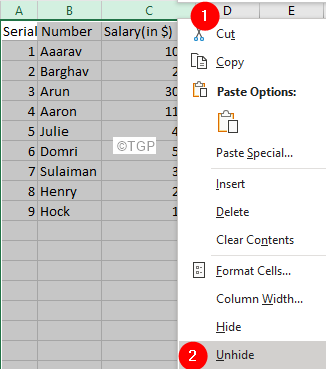
Método 3: separó las celdas combinadas en la fila de encabezado
Puede seguir los pasos que se mencionan a continuación para hacer esto:
- En el primer paso, identifique la celda combinada dentro de la fila de encabezado y luego tóquela
- Desde el menú superior, toque en Inicio
- Luego, haga clic en la flecha hacia abajo junto a Fusionar y centrar
- Seleccione Separar celdas
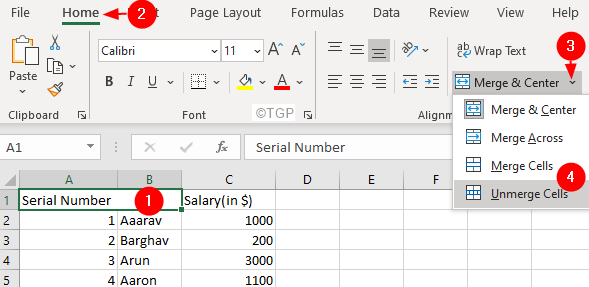
Método 4: verificar el rango en el cuadro de diálogo Crear tabla dinámica
A veces, la columna en blanco junto a la última columna se selecciona por error.
En el cuadro de diálogo Crear tabla dinámica, en la sección Seleccionar una tabla o rango, asegúrese de que el rango especificado no contenga columnas en blanco.
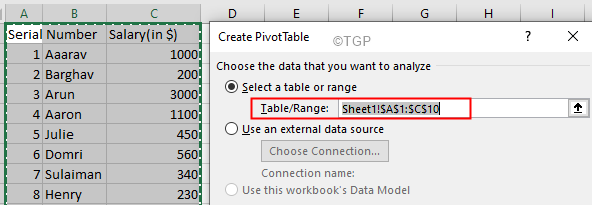
Método 5: cree una tabla de Excel a partir de los datos y luego conviértala en una tabla dinámica
Los encabezados de las columnas en blanco se agregan inevitablemente cuando se forma una tabla de Excel. Para hacerlo, siga los pasos que se mencionan a continuación para hacerlo:
- Simplemente seleccione los datos requeridos
- Toque en insertar en el menú superior
- Presione sobre la mesa
- En la ventana Crear tabla que aparece, Verifique el rango de datos
- Toque en Aceptar

Palabras finales en la tabla dinámica de Excel Nombre de campo de error no válido
¡Aquí mi trabajo está hecho!
Ahora es su turno de aplicar los métodos enumerados anteriormente uno por uno. He hecho todo lo posible para brindarle las soluciones más efectivas para deshacerme del problema Nombre de campo de error de tabla dinámica de Excel no válido. Los métodos mencionados anteriormente han sido probados y seguramente le ayudarán.
Aparte de esto, escríbanos si tiene alguna consulta o inquietud al respecto. Tus esfuerzos siempre serán apreciados. Muchas gracias.


